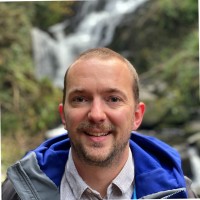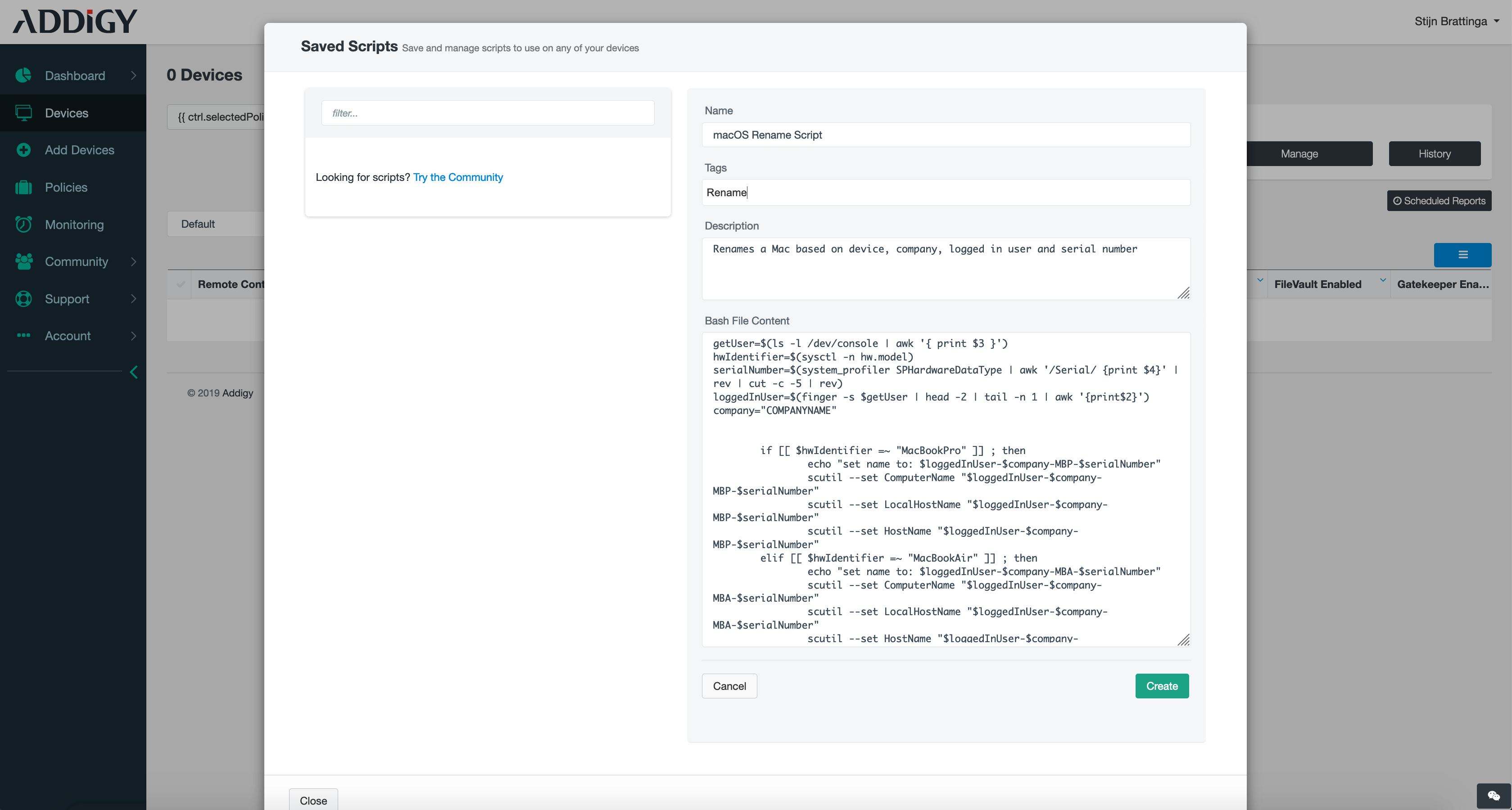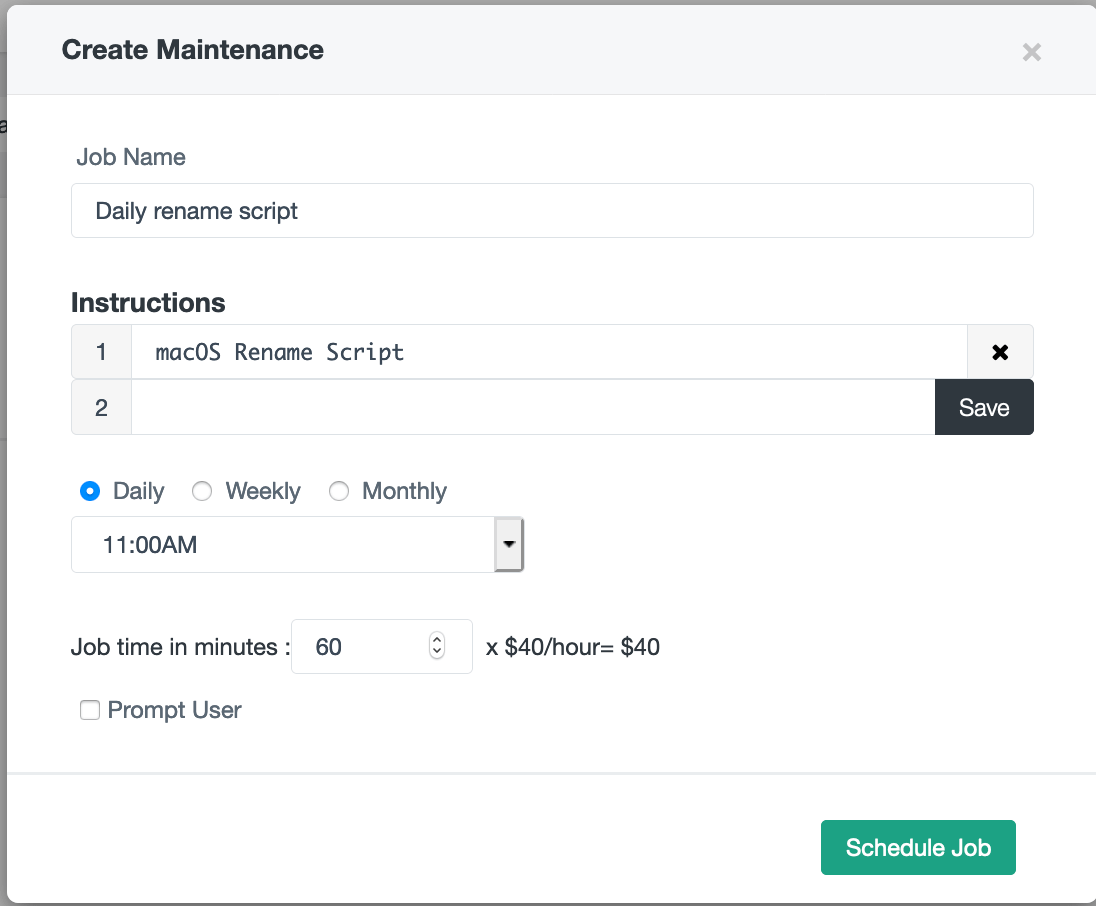When onboarding new clients in Addigy I like to add a few maintenance scripts. One of these scripts automatically renames a Mac according to the logged in user, type of Mac (MacBook Pro, Mac mini etc), company name and last digits of serial number. This results in something like this
John-FruitCo-MBP-3fsgd
Addigy allows you to run these scripts based on values in a Custom Fact, or on a specified time. In this case I usually go for the latter.
A few easy steps
Step 1) Adding the rename script to Addigy
The fastest way to do this is to copy it directly from the community item in the Addigy portal. Alternatively here is the script below. Don’t forget to add your company name.
#!/bin/sh
getUser=$(ls -l /dev/console | awk '{ print $3 }')
hwIdentifier=$(sysctl -n hw.model)
serialNumber=$(system_profiler SPHardwareDataType | awk '/Serial/ {print $4}' | rev | cut -c -5 | rev)
loggedInUser=$(finger -s $getUser | head -2 | tail -n 1 | awk '{print$2}')
company="COMPANYNAME"
if [[ $hwIdentifier =~ "MacBookPro" ]] ; then
echo "set name to: $loggedInUser-$company-MBP-$serialNumber"
scutil --set ComputerName "$loggedInUser-$company-MBP-$serialNumber"
scutil --set LocalHostName "$loggedInUser-$company-MBP-$serialNumber"
scutil --set HostName "$loggedInUser-$company-MBP-$serialNumber"
elif [[ $hwIdentifier =~ "MacBookAir" ]] ; then
echo "set name to: $loggedInUser-$company-MBA-$serialNumber"
scutil --set ComputerName "$loggedInUser-$company-MBA-$serialNumber"
scutil --set LocalHostName "$loggedInUser-$company-MBA-$serialNumber"
scutil --set HostName "$loggedInUser-$company-MBA-$serialNumber"
elif [[ $hwIdentifier =~ "iMac" ]] ; then
echo "set name to: $loggedInUser-$company-IMAC-$serialNumber"
scutil --set ComputerName "$loggedInUser-$company-IMAC-$serialNumber"
scutil --set LocalHostName "$loggedInUser-$company-IMAC-$serialNumber"
scutil --set HostName "$loggedInUser-$company-IMAC-$serialNumber"
elif [[ $hwIdentifier =~ "MacBook" ]] ; then
echo "set name to: $loggedInUser-$company-MB-$serialNumber"
scutil --set ComputerName "$loggedInUser-$company-MB-$serialNumber"
scutil --set LocalHostName "$loggedInUser-$company-MB-$serialNumber"
scutil --set HostName "$loggedInUser-$company-MB-$serialNumber"
elif [[ $hwIdentifier =~ "Macmini" ]] ; then
echo "set name to: $loggedInUser-$company-MM-$serialNumber"
scutil --set ComputerName "$loggedInUser-$company-MM-$serialNumber"
scutil --set LocalHostName "$loggedInUser-$company-MM-$serialNumber"
scutil --set HostName "$loggedInUser-$company-MM-$serialNumber"
elif [[ $hwIdentifier =~ "MacPro" ]] ; then
echo "set name to: $loggedInUser-$company-MP-$serialNumber"
scutil --set ComputerName "$loggedInUser-$company-MP-$serialNumber"
scutil --set LocalHostName "$loggedInUser-$company-MP-$serialNumber"
scutil --set HostName "$loggedInUser-$company-MP-$serialNumber"
fi
/Library/Addigy/collector
/Library/Addigy/auditor
# Uncomment the next line if you're using Watchman Monitoring
# /Library/MonitoringClient/RunClient -F
If not not copying from the community item, add as a new script in Devices -> Manage
Step 2) Add the maintenance item
Go to Policies - Catalog and add a new maintenance item
That’s it! To test it you can either wait for the specified time, or just go to Devices -> Select a device and run the script. You should see something like the below.
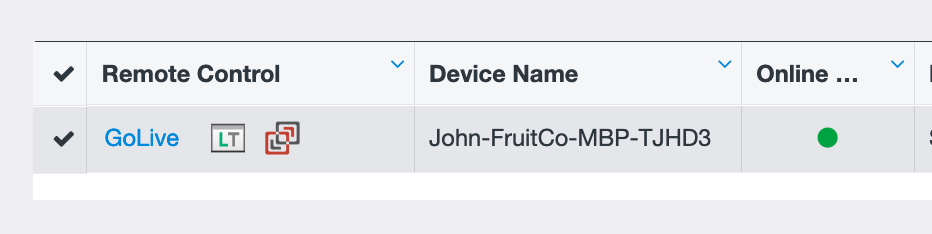
Script was based on this discussion